如何在 Safari、Chrome 和 Firefox 中清除 Mac 上的緩存
如何在Mac 上清除快取
蘋果瀏覽器
- 在選單列中開啟Safari
- #歷史記錄
- 在選單底部,選擇 清除歷史記錄...
- #您也可以選擇Safari > 清除歷史記錄...
- 使用下拉式選單選擇要從Safari 清除歷史記錄和cookie 的時間範圍
- 最後一次,點選 清除歷史記錄 ##除了清除您的Safari 歷史記錄外,這還會清除您的cookie 和快取
- 請記住,這意味著您可能會退出網站等。


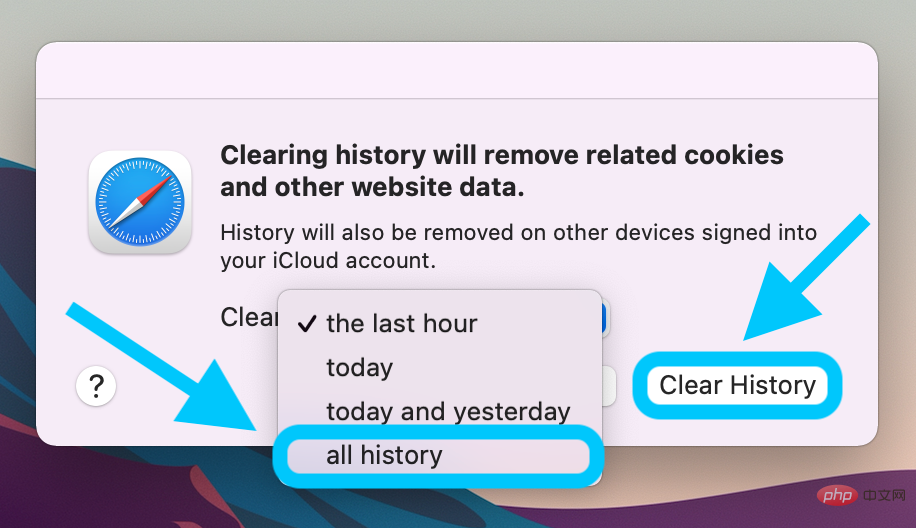
- 對於Mac 上的Google Chrome,點擊選單列中的Chrome(左上角)
- 選擇「清除瀏覽資料」
- 選擇時間範圍,或「所有時間」
- 使用複選框選擇要清除的資料
- 點擊清除資料
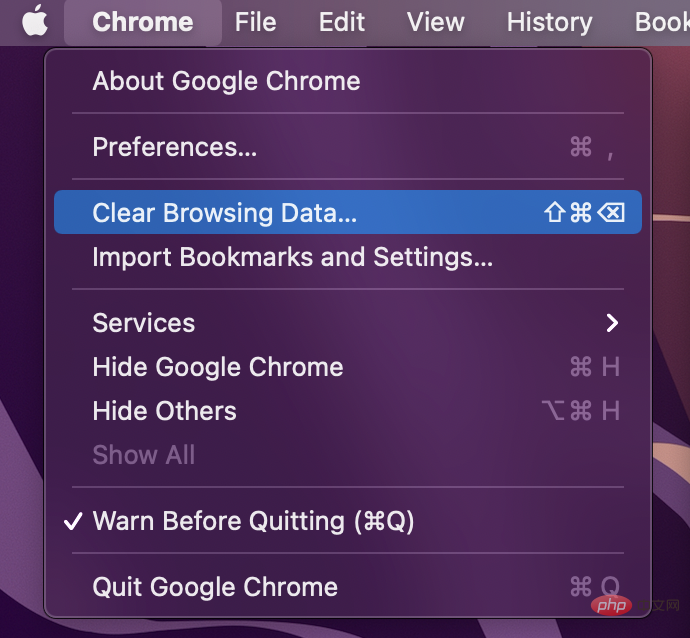
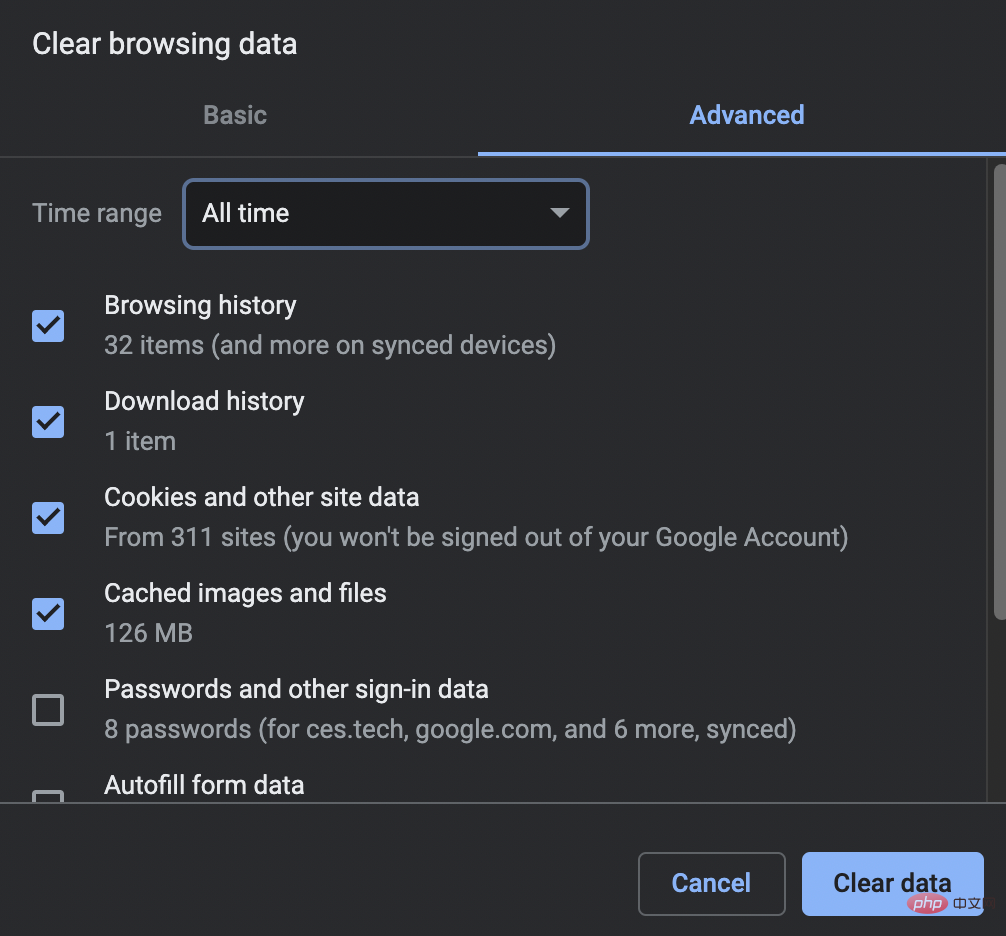
- Bfoxra
- #對於Mac 上的Firefox,按一下功能表列中的 歷史記錄
- (畫面左上角)點擊 清除最近的歷史記錄...
 將時間範圍變更為您想要的
將時間範圍變更為您想要的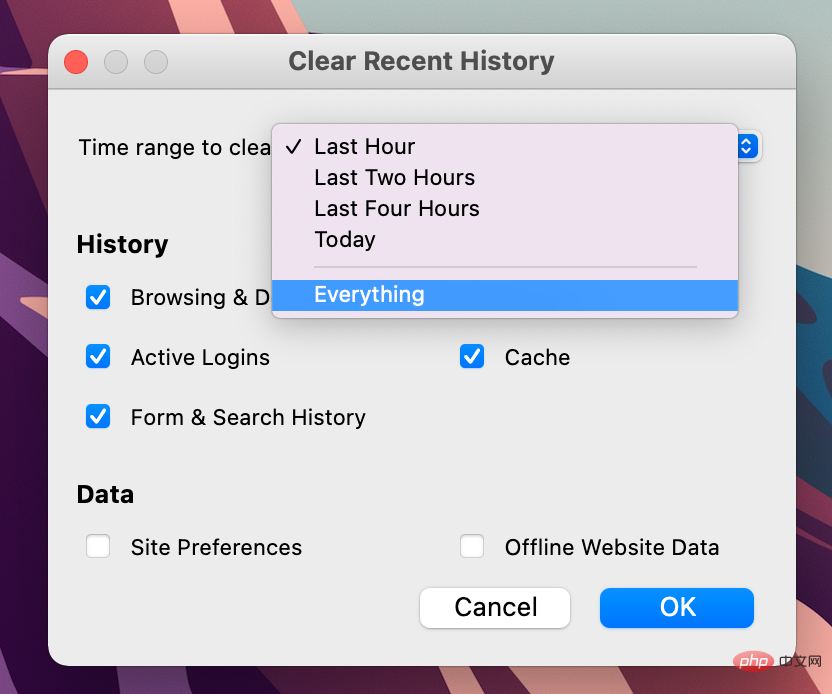
以上是如何在 Safari、Chrome 和 Firefox 中清除 Mac 上的緩存的詳細內容。更多資訊請關注PHP中文網其他相關文章!

熱AI工具

Undresser.AI Undress
人工智慧驅動的應用程序,用於創建逼真的裸體照片

AI Clothes Remover
用於從照片中去除衣服的線上人工智慧工具。

Undress AI Tool
免費脫衣圖片

Clothoff.io
AI脫衣器

Video Face Swap
使用我們完全免費的人工智慧換臉工具,輕鬆在任何影片中換臉!

熱門文章

熱工具

記事本++7.3.1
好用且免費的程式碼編輯器

SublimeText3漢化版
中文版,非常好用

禪工作室 13.0.1
強大的PHP整合開發環境

Dreamweaver CS6
視覺化網頁開發工具

SublimeText3 Mac版
神級程式碼編輯軟體(SublimeText3)
 豆包瀏覽器插件版怎麼安裝-豆包瀏覽器插件安裝方法
May 07, 2024 pm 07:16 PM
豆包瀏覽器插件版怎麼安裝-豆包瀏覽器插件安裝方法
May 07, 2024 pm 07:16 PM
豆包,一款綜合性超強的AI,有了它的加持,我們可以更加快速地實現寫作、作圖、查資料等工作,從而大幅度提升工作效率。豆包有PC客戶端和瀏覽器插件,下面小編將介紹豆包瀏覽器插件的安裝方法,還不清楚的小伙伴一起來看看吧!1、以穀歌瀏覽器為例,首先,我們在豆包官網直接下載豆包插件。 2.下載好豆包瀏覽器插件版後,我們在Google瀏覽器中開啟擴充功能頁面,並且在其右上角開啟【開發者模式】。 3.接著,我們將下載好的豆包插件拖曳到Google瀏覽器頁面中。 4.如果彈出這樣的窗口,我們點選【新增擴充功能】就行。 5.安裝完成後,
 滑鼠中鍵是哪個鍵?滑鼠中鍵按下去有什麼用?
May 09, 2024 pm 12:40 PM
滑鼠中鍵是哪個鍵?滑鼠中鍵按下去有什麼用?
May 09, 2024 pm 12:40 PM
滑鼠中鍵是哪個鍵?其實就是滑鼠滾輪,滾輪平時上下滑動可以方便查看頁面,但是如果是點擊滾輪,那麼這個就是所謂的中鍵,在不同的軟體裡,滑鼠中鍵也許會有不同的功能,具體就看軟體設定裡是怎麼定義的。 滑鼠中鍵其實就是點擊滑鼠滾輪。 滑鼠中鍵在不同軟體程式裡有著不同的功能,不過也有可能什麼作用都沒有。 1、變成持續滾動模式 在瀏覽網頁時點擊滑鼠中鍵,會變成持續滾動模式,這時使用者只需要上下移動滑鼠就可以滑動頁面。 2、新標籤頁打開 例如在谷歌瀏覽器裡,用戶使用滑鼠中鍵去點擊網頁超鏈接,那麼就
 谷歌瀏覽器如何新增信任站點
Jul 19, 2024 pm 04:14 PM
谷歌瀏覽器如何新增信任站點
Jul 19, 2024 pm 04:14 PM
谷歌瀏覽器如何新增信任網站?有的用戶在上網時因頁面提示不安全無法正常瀏覽網頁,此時就可以把網站添加為信任站點,我們就能正常訪問,順利上網了。下面小編為大家帶來Google瀏覽器加入信任網站方法步驟,步驟簡單易操作,小白也能輕鬆上手,有需要的小夥伴一起來了解吧。 Google瀏覽器新增信任網站方法步驟1、開啟Google瀏覽器,點選右上角三個點。點選【設定】。選擇隱私設定和安全性。 (如圖)2、點選頁面下方的網站設定。 (如圖)3、點擊頁面下方的不安全內容。 (如圖)4、點選允許選項右邊的新增按鈕。 (如圖)5、輸
 Chrome怎麼截圖網頁全部內容?谷歌瀏覽器截圖整個網頁的方法
May 08, 2024 am 08:50 AM
Chrome怎麼截圖網頁全部內容?谷歌瀏覽器截圖整個網頁的方法
May 08, 2024 am 08:50 AM
Chrome怎麼截圖網頁全部內容?大家下載到的Google瀏覽器沒有自備截圖功能,使用者想知道有什麼方法可以截圖整個網頁的內容,這裡給朋友們分享谷歌瀏覽器截圖整個網頁的方法,主要看看不安裝插件的話,有沒有方法可以實現。 在Chrome中截取整個網頁截圖 想要在Chrome中截取網頁全部內容比較複雜,因為自帶的功能被隱藏在開發人員選項裡面。 不用擔心!你將透過以下步驟做到。 1、在Chrome介面上點選F12鍵,快速進入開發者工具目錄。 2、然後按組合鍵Ctrl+Shift+P並輸入【scre
 谷歌瀏覽器(Google Chrome)設定迅雷下載的具體流程介紹
May 09, 2024 pm 01:01 PM
谷歌瀏覽器(Google Chrome)設定迅雷下載的具體流程介紹
May 09, 2024 pm 01:01 PM
首先安裝Google瀏覽器和迅雷軟體。安裝好後打開谷歌瀏覽器並點擊設定選項。然後我們在設定選項中選擇擴充功能。因為我們是要開啟迅雷下載,一般大家這邊是沒有的,所以點擊下面的獲取更多擴充功能。接著我們進入Google的網路應用程式店後,在搜尋框中輸入【迅雷】下拉框中選擇第一個相關搜尋。這時候我們在顯示結果中找到拓展程式這一欄,然後找到thunderdownloadextensionforchrome。再點選右邊的免費就可以下載安裝。接著添加成功後會有顯示。下面還是進入擴充程序,你會發現新加入的迅雷拓展程序被啟用,說明
 谷歌瀏覽器怎麼安裝postman
Jul 01, 2024 pm 02:18 PM
谷歌瀏覽器怎麼安裝postman
Jul 01, 2024 pm 02:18 PM
谷歌瀏覽器怎麼安裝postman?谷歌瀏覽器是一款功能十分強大的瀏覽器工具,在這款瀏覽器裡用戶可以根據自己的需求自由安裝各類插件,其中postman插件主要是為接口測試而設計的插件,不少用戶需要使用這個插件來做介面測試,那麼如何在Google瀏覽器裡安裝postman插件呢。接下來就讓小編帶給大家在Google瀏覽器安裝postman插件教學介紹,還不清楚具體步驟的朋友趕緊來看看詳細內容吧。在Google瀏覽器安裝postman插件教學介紹1、我們先開啟電腦中已安裝好的Google瀏覽器,然後點選瀏覽器右上角位置中的更多
 谷歌瀏覽器(Google Chrome)中開啟flash插件的詳細流程介紹
May 09, 2024 pm 03:52 PM
谷歌瀏覽器(Google Chrome)中開啟flash插件的詳細流程介紹
May 09, 2024 pm 03:52 PM
首先我們打開chrome谷歌瀏覽器。然後我們點選右上角【三】字形小圖標,在下拉的選項中,選擇【設定】選項。接著我們進入設定介面,拖曳到頁面滾動條到最下面,找到【顯示進階設定】按鈕並點選。這時在進階設定選項中,找到隱私設置,點選【內容設定】按鈕。彈出內容設定資訊框,找到外掛那一欄,點選【管理各個外掛】。最後一步彈出【插件】新窗口,找到flashplayer的插件,勾選【始終允許允許】按鈕。
 谷歌瀏覽器怎麼付款
Jul 30, 2024 pm 01:55 PM
谷歌瀏覽器怎麼付款
Jul 30, 2024 pm 01:55 PM
谷歌瀏覽器怎麼付款?網路發展飛速,我們已經能使用Google瀏覽器在網路上搜尋購物了。但也有小夥伴想知道谷歌瀏覽器怎麼設定付款方式,這樣我們就能更快地進行線上付款購物了。以下就為大家介紹Google瀏覽器設定付款方式教程,小夥伴們選擇適合自己的付款方式就可以開始網購之旅了。 Google瀏覽器設定付款方式教學1、雙擊開啟軟體,點選右上角的三個點圖示。 (如圖)2、接著點擊下方選項清單中的"設定"。 (如圖)3、在開啟的視窗介面中,點選左側欄中的"您與google"選項。 (如圖所





